.java viruso šalinimas (Pašalinimo vadovas) - atnaujinta Sau 2018
.java viruso pašalinimas
Kas yra Java virusas?
Java virusas, tai atnaujinta Dharma viruso versija
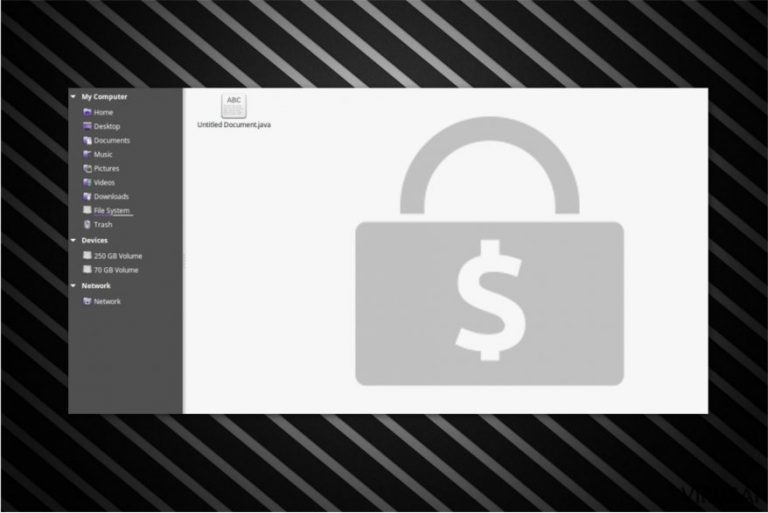
Java virusas priklauso Dharma/Crysis ransomware šeimai. Ši kenkėjiška programa užkoduoja kompiuteryje esančius failus su AES algoritmais, kartu pridėdama vieną iš daugelio naudojamų plėtinių. Šie failų plėtiniai gali būti sudaryti iš aukos autentiško identifikavimo numerio (ID) ar elektroninio pašto adreso ir .java plėtinio pabaigoje. Šiuo metu ransomware tipo virusas naudoja šiuos failų plėtinius:
- .[[email protected]].java;
- .id-[random numbers].java;
- .id-8.[[email protected]].java;
- .[[email protected]].java;
- .[[email protected]].java.
Java virusas užkoduoja tik pačius vertingiausius duomenis, pavyzdžiui verslo dokumentus, mokslines analizes, nuotraukas, vaizdo įrašus ir t.t. Todėl nenuostabu kodėl nusikaltėliai taip sėkmingai pelnosi iš nepatyrusių kompiuterių vartotojų — žmonės moka išpirkas siekdami atgauti ypač svarbius failus.
Užkodavus duomenis, Java virusas atveria FILES ENCRYPTED.TXT failą, kuris gali būti įvardintas kaip išpirkos reikalaujantis raštelis. Nors skirtingos šios kenkėjiškos programos versijos gali naudoti kitokius failo pavadinimus, instrukcijos parodančios kaip atgauti užkoduotą informaciją yra dažniausiai vienodos:
All your files have been encrypted!
All your files have been encrypted due to a security problem with your PC. If you want to restore them, write us to the e-mail [email protected]
Write this ID in the title of your message B8F053EC
In case of no answer in 24 hours write us to theese e-mails:[email protected]
You have to pay for decryption in Bitcoins. The price depends on how fast you write to us. After payment we will send you the decryption tool that will decrypt all your files.
Išpirkos raštelyje nusikaltėliai reikalauja, kad kompiuterių vartotojai susisiektų su jais elektroniniu paštu. Žinutėje įprastai nurodomas vienas ar keli elektroniniai adresai. Šiuo metu žinoma, kad Java virusas naudoja šiuos kontaktinius duomenis:
Taip pat Java viruso kūrėjai siekia pelnyti savo aukų pasitikėjimą ir siūlo nemokamai iššifruoti penkis užkoduotus failus. Tokiu būdu siekiama įtikinti kompiuterių vartotojus, jog nusikaltėliai iš tiesų gali sugrąžinti pažeistus duomenis, jei tik bus sumokėta jų reikalaujama pinigų suma:
Free decryption as guarantee
Before paying you can send us up to 5 files for free decryption. The total size of files must be less than 10Mb (non archived), and files should not contain valuable information. (databases,backups, large excel sheets, etc.)
Tačiau IT ekspertai nerekomenduoja priimti tokį nusikaltėlių pasiūlymą ir siūlo atsisakyti sumokėti išpirką. Svarbu atminti, jog sukčiai gali ir neatsiųsti iššifravimo rakto po reikiamos Bitkoinų (angl. Bitcoin) sumos pervedimo. Todėl siūlome iškart pašalinti Java virusą ir pasinaudoti alternatyviais būdais siekiant atgauti užkoduotus failus.
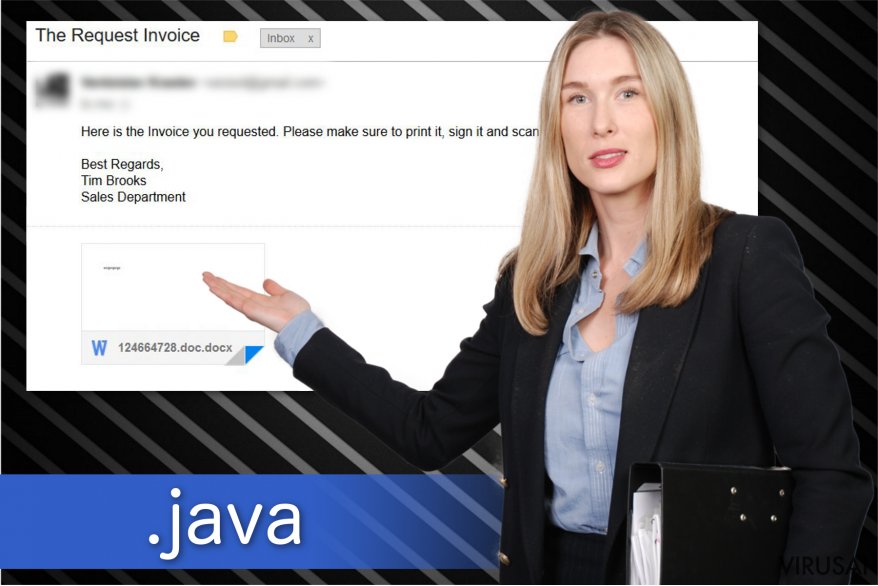
Java viruso pašalinimas reikalauja įsigyti patikimą antivirusinę sistemą kaip FortectIntego. Norėdami įsitikinti, jog jūs saugiai atsikratysite šia kenkėjiška programa mes pateikiame pašalinimo instrukcijas šio straipsnio pabaigoje. Todėl prašome jūsų atidžiai jas perskaityti.
Elektroniniai laiškai siunčiami Tim Brooks vardu platina ransomware tipo virusus
Ekspertai pastebėjo, jog šis failus šifruojantis virusas yra platinamas elektroniniu paštu. Laiškai su kenkėjiškos programos priedu gali būti siunčiami kaip apgaulingos sąskaitos iš gerai žinomų prekybos tinklų. Siuntėjas pasivadinęs Tim Brooks vardu liepia atverti priedą dėl tolimesnės informacijos.
Deja, bet tai tik apgaulingas triukas siekiant užkrėsti vartotojų kompiuterius ransomware tipo virusais. Todėl turėtumėte būti ypatingai atsargūs atverdami laiškus iš nepažįstamų žmonių. Atminkite, net netyčia paspaudus ant užkrėstos nuorodos ar failo, jūs iškart instaliuosite kenkėjišką programą.
Be to, šiuolaikiniai kibernetiniai sukčiai geba įsilaužti į vartotojų paskyras socialiniuose tinkluose. Tokiu būdu jie išsiunčia žinutes su nuoroda į virusą visiems kontaktams, kurie yra užgrobtoje paskyroje. Žmonės tiki, jog laiškas atėjo iš jų draugo ir atveria nuorodą ar failą su kenkėjiška programa.
Todėl skatiname jus būti itin atidžiais — gavus įtartiną žinute iš draugo geriau susisiekite su juo asmeniškai. Tokiu būdu įsitikinsite, jog jūs netapote kibernetinių sukčių taikiniu ir apsaugosite savo sistemą nuo ransomware tipo atakų.
Pašalinkite Java virusą su patikima antivirusine programa
Jei jūsų failai yra pažymėti su [[email protected]].java ar panašiu plėtiniu, jūsų kompiuteris yra užkrėstas. Norėdami užtikrinti nepažeistų failų saugumą jūs turėtumėte pašalinti Java virusą. Rekomenduojame įsigyti FortectIntego, SpyHunter 5Combo Cleaner ar Malwarebytes apsaugos sistemą, kad greitai atsikratytumėte šią infekcija.
Tačiau ransomware tipo virusai gali blokuoti antivirusinės įdiegimą. Tuomet turėtumėte nukenksminti šį virusą perkraudami savo kompiuterį į saugos rėžimą. Jei nežinote kaip tai atlikti, pasinaudokite instrukcijomis apačioje. Galiausiai automatinis Java viruso pašalinimas užtruks vos kelias minutes.
Rankinis .java viruso pašalinimas
Rankinis .java pašalinimas saugiajame režime
Norėdami nukensminti Java virusą naudokitės instrukcijomis apačioje. Jos parodys kaip perkrauti kompiuterį į saugos rėžimą.
Svarbu! →
Rankinio pašalinimo instrukcijos gali būti per sudėtingas paprastiems kompiuterių naudotojams. Tam, kad viską atliktumėte teisingai, reikia turėti IT žinių (pašalinus ar pažeidus gyvybiškai svarbius sisteminius failus galima visiškai sugadinti Windows sistemą). Be to, tai gali užtrukti net kelias valandas, todėl mes rekomenduojame verčiau rinktis aukščiau pateiktą automatinį pašalinimą.
1 žingsnis. Įjunkite saugųjį režimą
Geriausia rankinį kenkėjiškos programos pašalinimą atlikti saugiajame režime.
Windows 7 / Vista / XP
- Spustelėkite Start > Shutdown > Restart > OK.
- Kai jūsų kompiuteris taps aktyviu, kelis kartus spauskite F8 mygtuką (jei tai neveikia, pabandykite F2, F12, Del ir kt. – tai priklauso nuo jūsų pagrindinės plokštės modelio), kol išvysite Advanced Boot Options langą.
- Iš sąrašo pasirinkite Safe Mode with Networking.

Windows 10 / Windows 8
- Dešiniuoju pelės mygtuku spustelėkite Start mygtuką ir pasirinkite Settings.

- Slinkite žemyn, kad pasirinktumėte Update & Security.

- Kairėje lango pusėje pasirinkite Recovery.
- Dabar slinkite žemyn, kad rastumėte Advanced Startup skyrių.
- Spustelėkite Restart now.

- Pasirinkite Troubleshoot.

- Eikite į Advanced options.

- Pasirinkite Startup Settings.

- Paspauskite Restart.
- Dabar paspauskite 5 arba spustelėkite 5) Enable Safe Mode with Networking.

2 žingsnis. Išjunkite įtartinus procesus
Windows Task Manager yra naudingas įrankis, rodantis fone veikiančius procesus. Jei kenkėjiška programa vykdo procesą, turėtumėte jį išjungti:
- Norėdami atidaryti Windows Task Manager, klaviatūroje spauskite Ctrl + Shift + Esc.
- Spauskite More details.

- Slinkite žemyn į Background processes skyrių ir ieškokite ko nors įtartino.
- Dešiniuoju pelės mygtuku spustelėkite tai ir pasirinkite Open file location.

- Grįžkite prie proceso, paspauskite dešinį pelės mygtuką ir pasirinkite End Task.

- Ištrinkite kenksmingo aplanko turinį.
3 žingsnis. Patikrinkite programos paleidimą
- Norėdami atidaryti Windows Task Manager, klaviatūroje spauskite Ctrl + Shift + Esc.
- Eikite į Startup skirtuką.
- Dešiniuoju pelės mygtuku spustelėkite įtartiną programą ir pasirinkite Disable.

4 žingsnis. Ištrinkite viruso failus
Su kenkėjiškomis programomis susiję failai gali slėptis įvairiose jūsų kompiuterio vietose. Pateikiame instrukcijas, kurios gali padėti juos rasti:
- Windows paieškoje įveskite Disk Cleanup ir paspauskite Enter.

- Pasirinkite diską, kurį norite išvalyti (C: pagal numatytuosius nustatymus yra jūsų pagrindinis diskas ir greičiausiai bus tas, kuriame yra kenkėjiškų failų).
- Slinkite per Files to delete sąrašą, pasirinkdami šiuos failus:
Temporary Internet Files
Downloads
Recycle Bin
Temporary files - Pasirinkite Clean up system files.

- Taip pat galite ieškoti kitų kenksmingų failų, paslėptų šiuose aplankuose (įrašykite juos į Windows Search ir paspauskite Enter):
%AppData%
%LocalAppData%
%ProgramData%
%WinDir% -
Baigę iš naujo paleiskite kompiuterį įprastu režimu.
Kaip ištrinti .java naudojant System Restore
-
Žingsnis 1: Perkraukite kompiuterį į Safe Mode with Command Prompt režimą
Windows 7 / Vista / XP- Paspauskite Start → Shutdown → Restart → OK.
- Kai kompiuteris įsijungs iš naujo, pradėkite spaudinėti F8. Tai darykite tol, kol pasirodys Advanced Boot Options langas.
-
Iš sąrašo pasirinkite Command Prompt

Windows 10 / Windows 8- Spustelėkite Power Windows mygtuką. Po to spauskite ir paspaudę laikykite Shift mygtuką, galiausiai pasirinkite Restart..
- Pasirinkite Troubleshoot → Advanced options → Startup Settings ir vėl spauskite Restart.
-
Kai kompiuteris įsijungs iš naujo, lange Startup Settings pasirinkite Enable Safe Mode with Command Prompt

-
Žingsnis 2: Atstatykite sistemos nustatymus ir failus
-
Kai pasirodys Command Prompt langas, įveskite cd restore ir spustelėkite Enter.

-
Dabar įrašykite rstrui.exe ir vėl spustelėkite Enter..

-
Kai pasirodys naujas langas, spustelėkite Next ir pasirinkite sistemos atkūrimo tašką, kuris yra prieš .java pasirodymą jūsų kompiuteryje. Po to vėl paspauskite Next.


-
Dabar spauskite Yes ir pradėkite sistemos atstatymą.

-
Kai pasirodys Command Prompt langas, įveskite cd restore ir spustelėkite Enter.
Svarbu. Kaip atkurti duomenis?
Instrukcijos, pateiktos aukščiau, yra skirtos padėti jums ištrinti .java. Tam, jog atkurtumėte savo failus, rekomenduojame sekti virusai.lt ekspertų paruoštas instrukcijas.Jei .java užšifravo jūsų asmeninius failus, galite pabandyti juos atkurti šiais būdais:
Data Recovery Pro programa
Ši profesionali programa buvo sukurta padėti atkurti pažeistus ar atsitiktinai ištrintus duomenis. Tačiau mes rekomenduojame ją išbandyti ir siekiant atgauti failus po ransomware tipo infekcijos.
- Parsisiųsti Data Recovery Pro;
- Įdiekite Data Recovery sekdami diegimo vedlio nurodymus;
- Atverkite programą bei paleiskite kompiuterio skenavimą tam, jog rastumėte failus, paveiktus .java viruso;
- Atkurkite juos.
Windows Previous Versions funkcija
Jei sistemos atkūrimo funkcija (angl. System Restore) buvo aktyvi prieš viruso patekimą į jūsų sistemą, siūlome išmėginti atkurti individualius failus.
- Suraskite jums reikalingą užšifruotą failą ir paspauskite ant jo dešiniuoju pelės klavišu;
- Spauskite ant “Properties”, o tuomet atverkite “Previous versions” skirtuką;
- “Folder versions” lentelėje ieškokite egzistuojančių failo kopijų. Jei jų yra, pasirinkite pageidaujamą failo versiją ir spauskite “Restore”.
Įsigykite Dharma atkodavimo programą
Kaip ir minėjome anksčiau, Java virusas yra nauja Dharma ransomware atmaina. Todėl galite mėginti sėkmingai atkurti užšifruotus duomenis su šia programa.
Galiausiai, susimąstykite apie savo kompiuterio apsaugą ir tokių virusų kaip .java prevenciją. Kad apsisaugotumėte nuo ransomware kategorijai priskiriamų virusų, naudokite patikimas antivirusines, tokias kaip FortectIntego, SpyHunter 5Combo Cleaner arba Malwarebytes.
Jums rekomenduojama
Saugiai prisijunkite prie savo interneto svetainės, kad ir kur bebūtumėte
Bedirbant su tinklaraščiu, interneto svetaine ar kitu projektu, kurį turite nuolat prižiūrėti, jums gali tekti prisijungti prie serverio ir turinio valdymo sistemos kur kas dažniau nei įprasta. Bene geriausias sprendimas kuriant saugesnį tinklą – statinis/pastovus IP adresas.
Jeigu nustatysite prie jūsų įrenginio pririštą statinį IP adresą, palengvinsite serverio ar tinklo valdytojo darbą, kurie kontroliuoja prisijungimus ir veiklą. Be to, būtent taip išvengsite kai kurių autentifikavimo keblumų ir galėsite naudotis savo banko sąskaitomis nuotoliniu būdu, nesukeldami įtarimo su kiekvienu prisijungimu, kai būsite kitoje vietoje.
Tokie VPN programinės įrangos tiekėjai kaip Private Internet Access gali jums padėti, jei norite kontroliuoti savo internetinę reputaciją ir lengvai valdyti projektus, kad ir kokioje pasaulio vietoje bebūtumėte. Geriau neleisti prie jūsų svetainės prisijungti iš skirtingų IP adresų.
Sumažinkite virusų keliamą grėsmę - pasirūpinkite atsarginėmis duomenų kopijomis
Virusai gali paveikti programinės įrangos funkcionalumą arba tiesiogiai pažeisti sistemoje esančius duomenis juos užkoduojant. Dėl minėtų problemų gali sutrikti sistemos veikla, o asmeninius duomenis žmonės gali prarasti visam laikui. Turint naujausias atsargines kopijas, tokios grėsmės nėra, kadangi galėsite lengvai atkurti prarastus duomenis ir grįžti į darbą.Tokiu būdu galėsite pasiekti naujausius išsaugotus duomenis po netikėto viruso įsilaužino ar sistemos gedimo. Atsarginių failų kopijų kūrimas kasdien ar kas savaitę turėtų tapti jūsų įpročiu. Atsarginės failų kopijos yra ypač naudingos tuo atveju, jeigu į sistemą netikėtai patenka kenksmingas kompiuterinis virusas. Tam, kad galėtumėte atkurti prarastus duomenis, rekomenduojame naudoti Data Recovery Pro programą.







